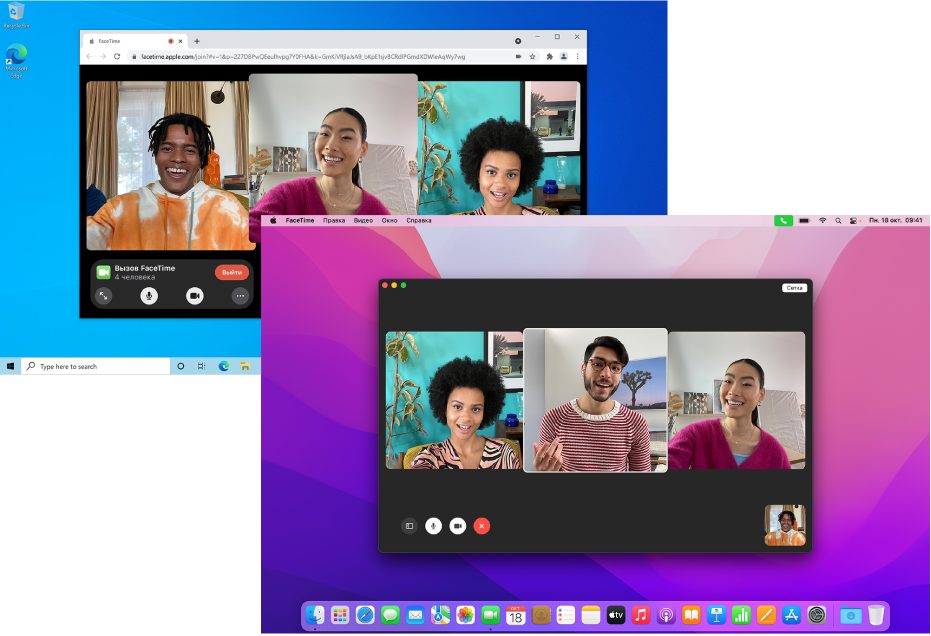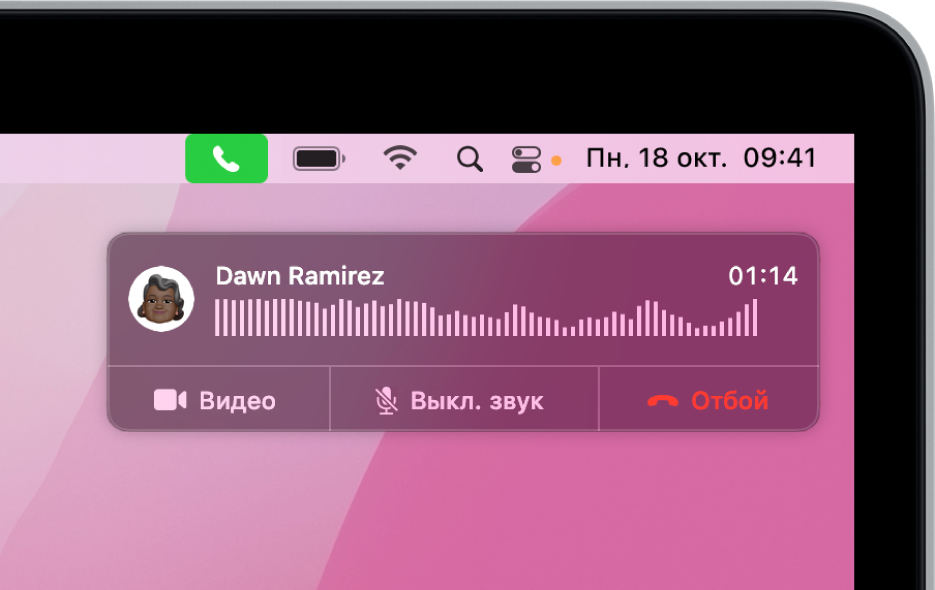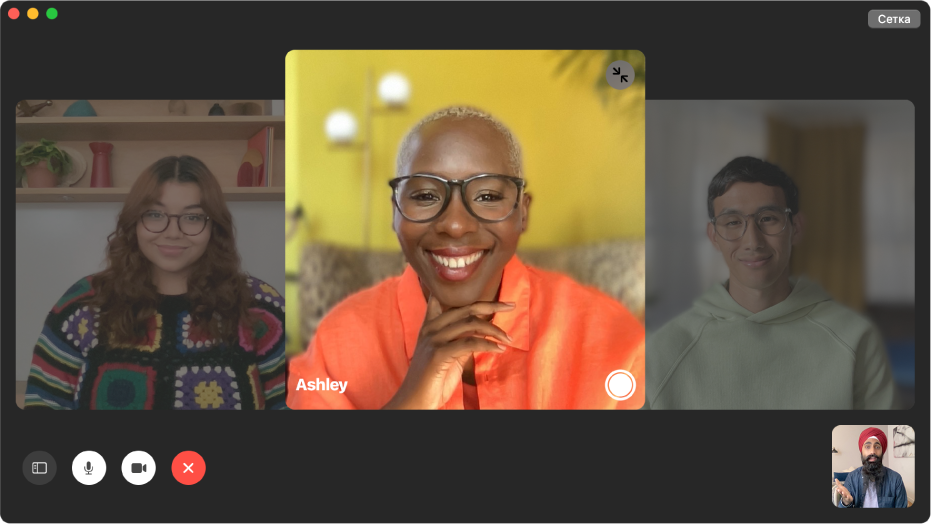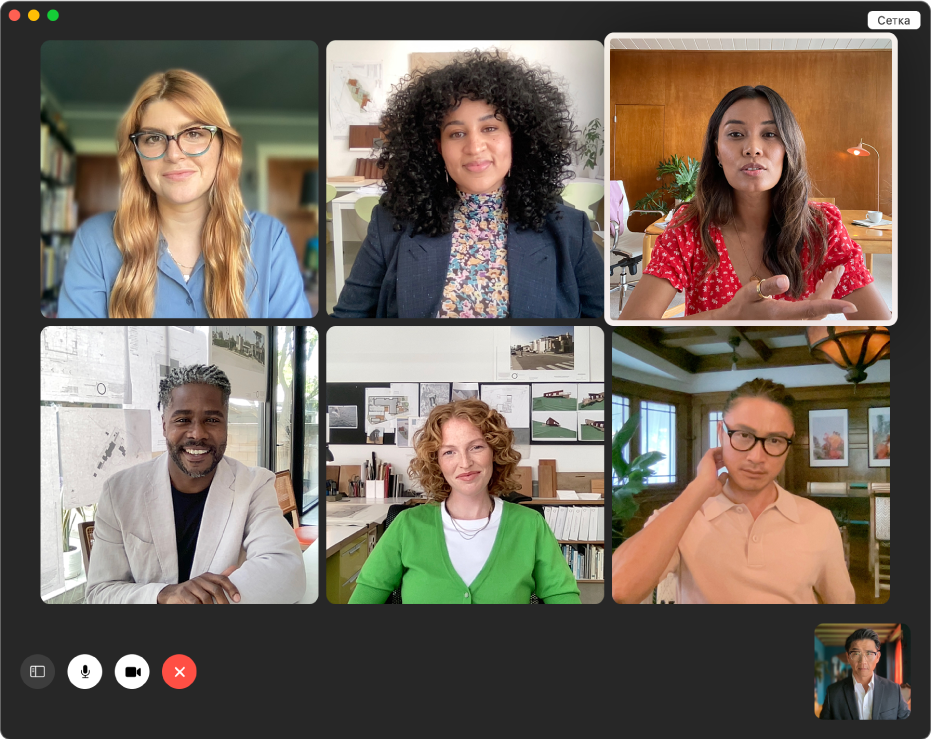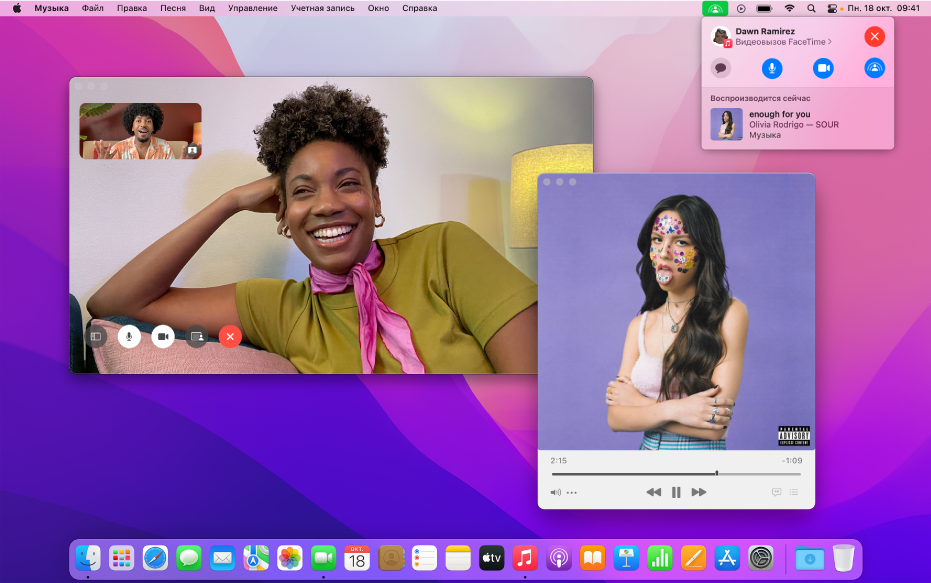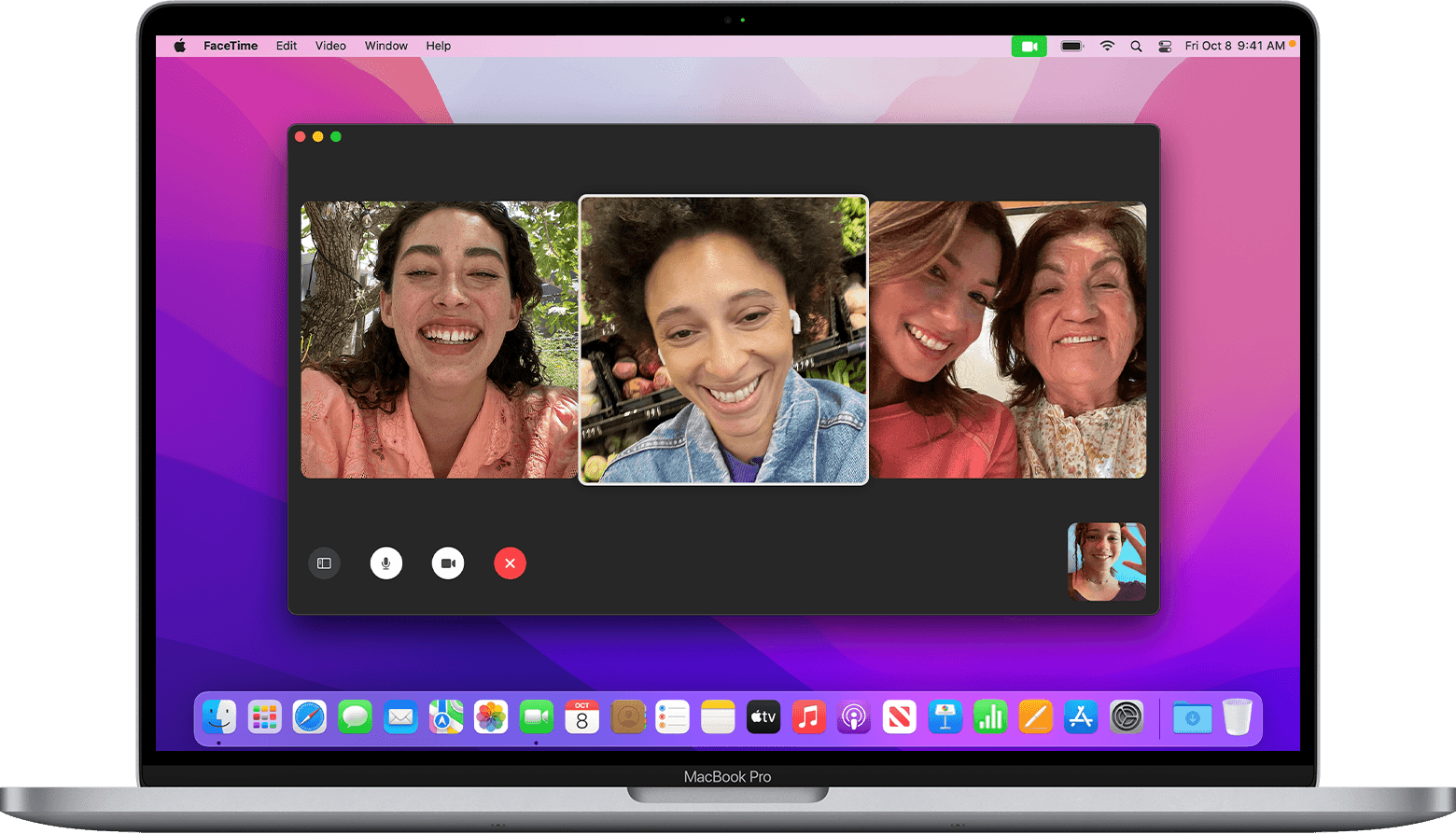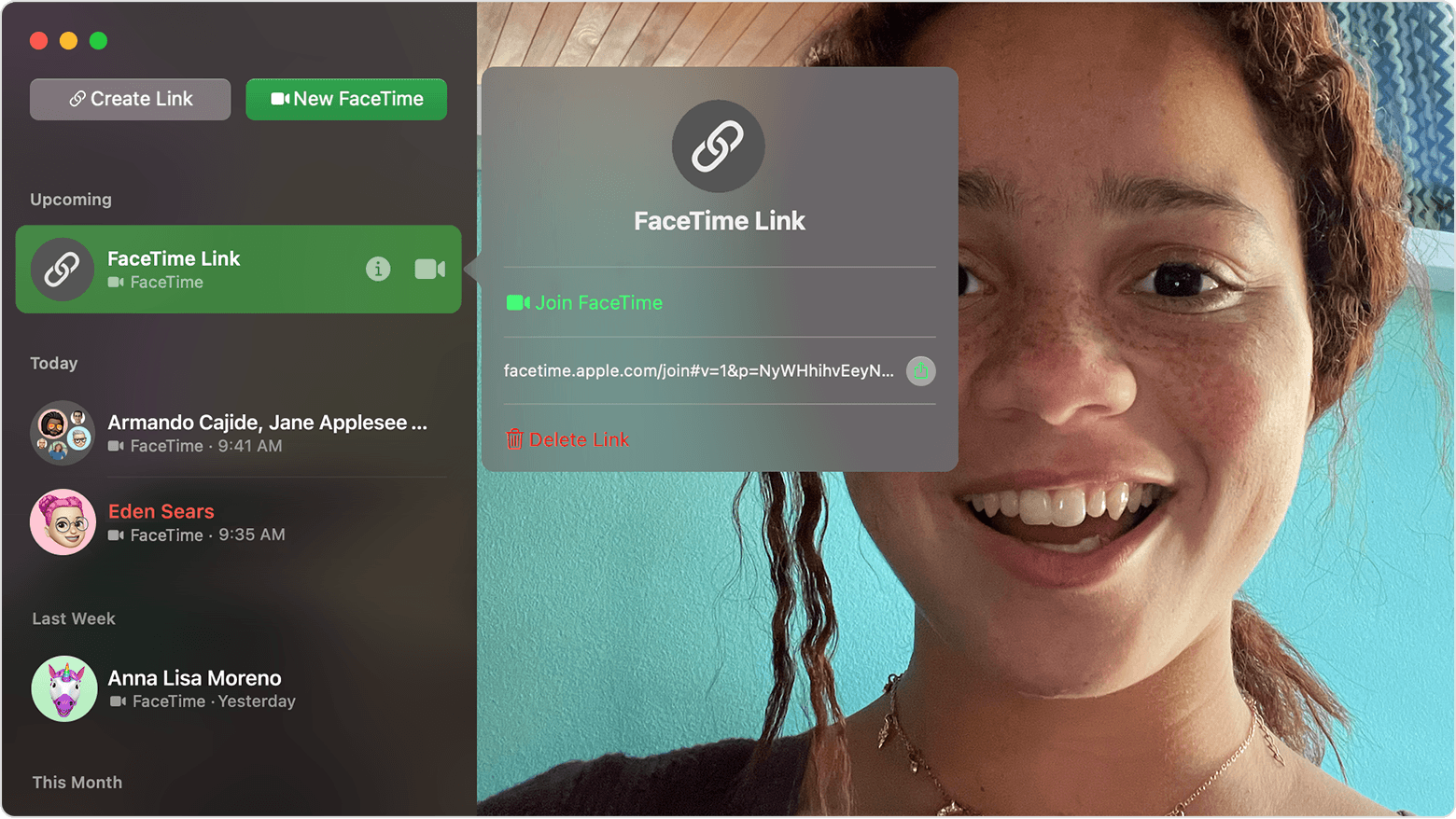Как настроить фейстайм на макбуке
Руководство пользователя приложения FaceTime
для macOS Monterey
Участие в разговоре доступно для всех
Где бы Вы ни находились, будь то дома или на работе, используйте FaceTime, чтобы общаться один на один или сразу с несколькими людьми вне зависимости от используемого устройства.
Совершение вызовов на компьютере Mac
Если у Вас есть iPhone, также можно совершать телефонные звонки прямо с компьютера Mac, используя различные приложения, например Safari или Календарь.
Сохраните особый момент
Во время группового видеовызова или вызова с участием двух собеседников можно сделать снимок Live Photo, чтобы запечатлеть момент разговора.
Определение говорящего участника
Если включен режим сетки, то карточки всех участников вызова FaceTime будут одного размера, а карточка того, кто говорит, будет автоматически выделяться, благодаря чему можно быстро определить говорящего.
Совместный просмотр и прослушивание контента через SharePlay
Во время вызова можно транслировать фильмы, телешоу и музыку одновременно для всех собеседников.
Чтобы изучить Руководство пользователя FaceTime, нажмите «Оглавление» вверху страницы либо введите слово или фразу в поле поиска.
Функция FaceTime доступна не во всех странах и регионах.
Вход и выход из FaceTime на Mac
Прежде чем совершать и принимать вызовы FaceTime и телефонные вызовы на Mac, Вам необходимо выполнить вход в FaceTime со своим Apple ID и убедиться, что функция FaceTime включена. См. раздел Системные требования FaceTime.
Вход в FaceTime и настройка приложения
Вход в FaceTime необходим, если Вы открыли приложение в первый раз или вышли из системы.
В приложении FaceTime 
Нажмите «Далее». FaceTime включается автоматически.
Если Вы забыли свой Apple ID или пароль или хотите создать новый Apple ID, перейдите на веб-сайт учетной записи Apple ID.
Выберите «FaceTime» > «Настройки», нажмите «Настройки» и выполните одно из следующих действий.
Выбор способов, которыми собеседники могут звонить Вам. В разделе «Ваш адрес для вызовов FaceTime» установите флажки рядом с каждым адресом и номером телефона, которые Вы хотите сделать доступными для вызовов FaceTime.
Выделение говорящего во время вызова. В разделе «Автоакцентирование» выберите «Пока собеседник говорит».
Съемка Live Photo во время вызовов FaceTime. Установите флажок «Разрешить съемку Live Photos во время видеовызовов».
Выбор номера телефона или адреса электронной почты, который будут видеть другие пользователи. Нажмите всплывающее меню «Для новых вызовов использовать», затем выберите номер телефона или адрес электронной почты.
Этот параметр доступен, только если Вы настроили несколько адресов электронной почты или номеров телефона.
Изменение рингтонов. Нажмите всплывающее меню «Рингтон» и выберите новую мелодию. См. Изменение рингтонов FaceTime.
Изменение местонахождения. Нажмите всплывающее меню геопозиции, затем выберите страну или регион, где зарегистрирована Ваша учетная запись FaceTime.
Выбор приложения по умолчанию для совершения вызовов. Нажмите всплывающее меню «По умолчанию для вызовов» и выберите приложение.
Этот параметр доступен, только если на Вашем Mac есть несколько приложений для совершения вызовов.
Выберите «FaceTime» > «Настройки», нажмите «SharePlay», затем выберите «SharePlay», чтобы совместно с другими пользователями смотреть фильмы и телешоу и слушать музыку или предоставлять им доступ к своему экрану во время вызовов.
Выход из FaceTime
Если Вы выйдете из своей учетной записи в FaceTime, Вы не сможете принимать вызовы по FaceTime и телефонные вызовы, пока снова не выполните вход.
В приложении FaceTime 
Выключение и выключение FaceTime
Если Вы не хотите выходить из FaceTime, но при этом хотите, чтобы Вам никто не звонил, Вы можете выключить FaceTime. Если Вам позвонят, Вы не получите уведомления о входящем вызове, а собеседник будет видеть, что Вы недоступны.
В приложении FaceTime 
Отключение FaceTime. Выберите «FaceTime» > «Выключить FaceTime».
Примечание. Вместо того чтобы выключать FaceTime, Вы можете включить режим «Не беспокоить» или другой режим фокусирования в Пункте управления, и тогда уведомления не будут Вас отвлекать.
Включение FaceTime. Выберите «FaceTime» > «Включить FaceTime».
Примечание. Чтобы заблокировать все вызовы FaceTime и телефонные вызовы, отключите FaceTime или выйдите из учетной записи FaceTime на каждом устройстве Apple. (Вы также можете заблокировать отдельных абонентов. Абоненты, которых Вы внесли в список заблокированных контактов, блокируются на всех Ваших устройствах Apple, где выполнен вход в FaceTime и iCloud с одним и тем же Apple ID.)
Системные требования FaceTime
Ниже перечислены требования для совершения и приема вызовов FaceTime и телефонных вызовов на Mac, а также требования к устройствам Вашего собеседника. Также указано, что необходимо для подключения к вызову FaceTime с использованием ссылки.
Что нужно для совершения вызовов FaceTime
Для совершения аудио- и видеовызовов FaceTime на Mac (с OS X 10.9 или новее) требуется следующее.
Подключение к интернету
Если у Вас нет Apple ID? зайдите на сайт учетной записи Apple ID и получите идентификатор бесплатно.
Встроенный или подключенный микрофон; для видеовызовов FaceTime потребуется также встроенная или подключенная камера
Что нужно Вашим собеседникам, чтобы принимать вызовы FaceTime
Пользователь, которому Вы звоните по видео- или аудиосвязи FaceTime, должен войти в свою учетную запись FaceTime. Также он должен использовать одно из следующих устройств:
Mac под управлением OS X 10.9.2 или более поздней версии, а также встроенный или подключенный микрофон
Устройство iOS под управлением iOS 7 или новее либо устройство iPadOS
Важно! Чтобы совершать и принимать групповые вызовы FaceTime, Вы и все Ваши собеседники должны использовать macOS 10.14.3 (дополнительное обновление) или новее, iOS 12.1.4 или новее либо iPadOS. Эта функция может быть доступна не во всех странах и регионах. См. Совершение группового вызова FaceTime и статью службы поддержки Apple Проблемы системы безопасности, устраняемые дополнительным обновлением macOS Mojave 10.14.3.
Что нужно, чтобы совершать и принимать телефонные вызовы на Mac
Для совершения и приема телефонных вызовов на Mac (с OS X 10.9 или новее) необходимо, чтобы были выполнены следующие требования.
На Вашем iPhone установлена iOS 8 или более поздней версии. См. статью службы поддержки Apple Обновление iPhone, iPad или iPod touch.
Ваш iPhone и Mac должны быть подключены к одной сети Wi-Fi и должны быть подключены к интернету. См. Подключение компьютера Mac к интернету через Wi‑Fi.
На Ваших Mac и iPhone должен быть выполнен вход с одним и тем же Apple ID, а в настройках iCloud должна быть включена функция FaceTime. См. разделы Настройка параметров iCloud и Вход и выход из FaceTime, а также статью службы поддержки Apple Использование функции «Непрерывность» на iPhone, iPad, iPod touch, Apple Watch и Mac.
На Ваших iPhone и Mac включены вызовы по Wi‑Fi. Вызовы по Wi‑Fi недоступны на некоторых моделях Mac. См. раздел Настройка iPhone и FaceTime на Mac для телефонных вызовов.
Если Вы испытываете трудности со слухом или речью либо звоните такому пользователю, Вы можете использовать вызовы с текстом в реальном времени (RTT), если Ваш оператор связи поддерживает эту функцию.
Примечание. Для совершения и приема вызовов RTT необходимо использовать macOS 10.14.2 или новее с включенной функцией «Вызовы по Wi‑Fi» и iPhone с iOS 12.1.1 или новее. Эта функция доступна не во всех странах и регионах и не у всех операторов связи. В зависимости от сетевой среды вызов RTT может быть заменен на вызов TTY.
Что нужно для подключения к вызову FaceTime с использованием ссылки
Когда Вы получаете ссылку на вызов FaceTime, Вы подключаетесь к вызову из браузера (при этом входить в систему не требуется), если только Вы не используете macOS Monterey — в этом случае Вы подключаетесь через приложение FaceTime. Устройство Android или Windows должно соответствовать следующим требованиям.
Использование новейшей версии Google Chrome или Microsoft Edge.
Подключение к интернету
Встроенный или подключенный микрофон; для видеовызовов FaceTime также требуется встроенная или подключенная камера (требуется поддержка стандарта сжатия видео H.264).
Если на компьютере Mac не работает FaceTime
Узнайте, что делать, если не удается выполнить вход в FaceTime, использовать камеру или микрофон или установить надежное соединение.
Если не удается выполнить вход в FaceTime
Если не работает камера или микрофон
Может помочь одно из следующих действий:
Если требуется помощь с подключением или качеством вызовов
Медленная или перегруженная сеть Wi-Fi может приводить к проблемам во время вызовов FaceTime. Если выводятся предупреждения о подключении или возникают проблемы с качеством звука или изображения:
Функция FaceTime доступна не во всех странах и регионах.
Информация о продуктах, произведенных не компанией Apple, или о независимых веб-сайтах, неподконтрольных и не тестируемых компанией Apple, не носит рекомендательного или одобрительного характера. Компания Apple не несет никакой ответственности за выбор, функциональность и использование веб-сайтов или продукции сторонних производителей. Компания Apple также не несет ответственности за точность или достоверность данных, размещенных на веб-сайтах сторонних производителей. Обратитесь к поставщику за дополнительной информацией.
Использование FaceTime на Mac
С FaceTime можно легко совершать видео- и аудиовызовы. Все, что вам нужно, — это широкополосное подключение к Интернету, встроенный или подключенный микрофон и камера.
Совершение вызова FaceTime
Во время группового вызова FaceTime видеоплитки работают следующим образом.
Добавление участников в вызов FaceTime
Любой участник вызова, использующий приложение FaceTime, может добавить в вызов других участников.
Если для вызова была создана ссылка FaceTime, все, у кого есть ссылка, могут поделиться ею со всеми, кто хочет подключиться к вызову.
Использование ссылок FaceTime
В macOS Monterey добавлены ссылки FaceTime, которые упрощают планирование вызовов FaceTime, так как вы можете отправить ссылку всем участникам до начала вызова. Благодаря ссылкам FaceTime можно приглашать к разговору друзей с устройствами Android и Windows. При использовании новейшей версии Chrome или Edge они могут воспользоваться ссылкой, чтобы присоединиться к разговору из своего браузера.
Создание ссылки FaceTime и предоставление общего доступа к ней
Вы также можете создать ссылку в приложении «Календарь». При добавлении нового события нажмите кнопку FaceTime рядом с пунктом «Добавить местоположение или видеовызов», затем выберите FaceTime. Благодаря привязке FaceTime к событию в календаре каждый приглашенный будет точно знать, где и когда можно встретиться.